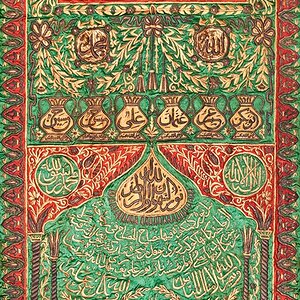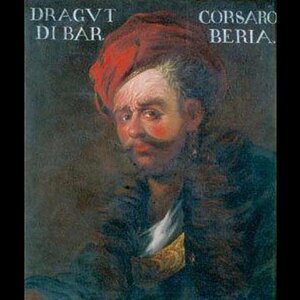Excel Tablo Oluşturma isimli kısa yazımız, Excel ile çalışırken hayatınızı oldukça kolaylaştıracak olan Tablolar hakkında bilgi vermek amacıyla eklenmiştir
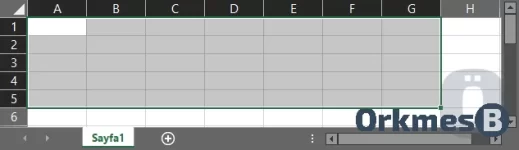
Bu işlem akabinde, seçtiğiniz aralığı Tablo Olarak Biçimlendirme yapmak için Ctrl + L kısayolunu kullanıyoruz. Bu kısayol Excel’i İngilizce olarak kullananlar için Ctrl + T şeklindedir. Eğer kısayol hazırcılığı istemezseniz, Şerit Menü -> Giriş -> Tablo Olarak Biçimlendir simgesine tıklamanız yeterli olacaktır. Bu işlemin akabinde, seçmiş olduğunuz hücre aralığı aşağıdaki hali alacaktır:
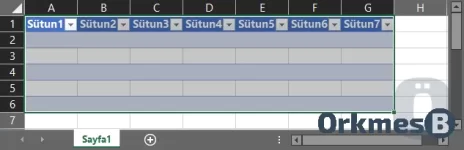
Eğer bir tablonun başlıklarının Sütun1, Sütun2, … şeklinde gelmesini istemiyor, kendi başlıklarınız olsun istiyorsanız; önce verilerinizi hücre aralığına ekleyip, daha sonra Tablo Olarak Biçimlendirme yapmanız yeterli olacaktır.
Üstte görmüş olduğunuz bir Excel Tablo Biçimi olup, normal hücre aralıklarına göre çok daha fazla ve gelişmiş özellikler ile Excel’i kullanmanızı sağlar. Bu faydalı Excel Özelliği için Tablo isimli yazıya göz atmanızı tavsiye ederim.
Excel Tablo Oluşturma Adımları Nelerdir
Excel hücrelerinizden Tablo yapmak için, tablo oluşturmak istediğiniz hücre aralığını seçmeniz gerekir.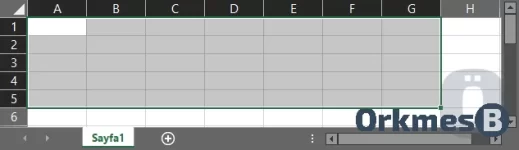
Bu işlem akabinde, seçtiğiniz aralığı Tablo Olarak Biçimlendirme yapmak için Ctrl + L kısayolunu kullanıyoruz. Bu kısayol Excel’i İngilizce olarak kullananlar için Ctrl + T şeklindedir. Eğer kısayol hazırcılığı istemezseniz, Şerit Menü -> Giriş -> Tablo Olarak Biçimlendir simgesine tıklamanız yeterli olacaktır. Bu işlemin akabinde, seçmiş olduğunuz hücre aralığı aşağıdaki hali alacaktır:
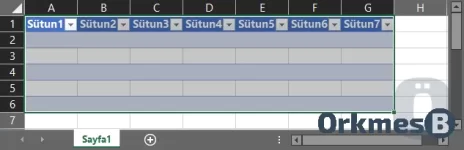
Eğer bir tablonun başlıklarının Sütun1, Sütun2, … şeklinde gelmesini istemiyor, kendi başlıklarınız olsun istiyorsanız; önce verilerinizi hücre aralığına ekleyip, daha sonra Tablo Olarak Biçimlendirme yapmanız yeterli olacaktır.
Üstte görmüş olduğunuz bir Excel Tablo Biçimi olup, normal hücre aralıklarına göre çok daha fazla ve gelişmiş özellikler ile Excel’i kullanmanızı sağlar. Bu faydalı Excel Özelliği için Tablo isimli yazıya göz atmanızı tavsiye ederim.